آموزش جامع After effect

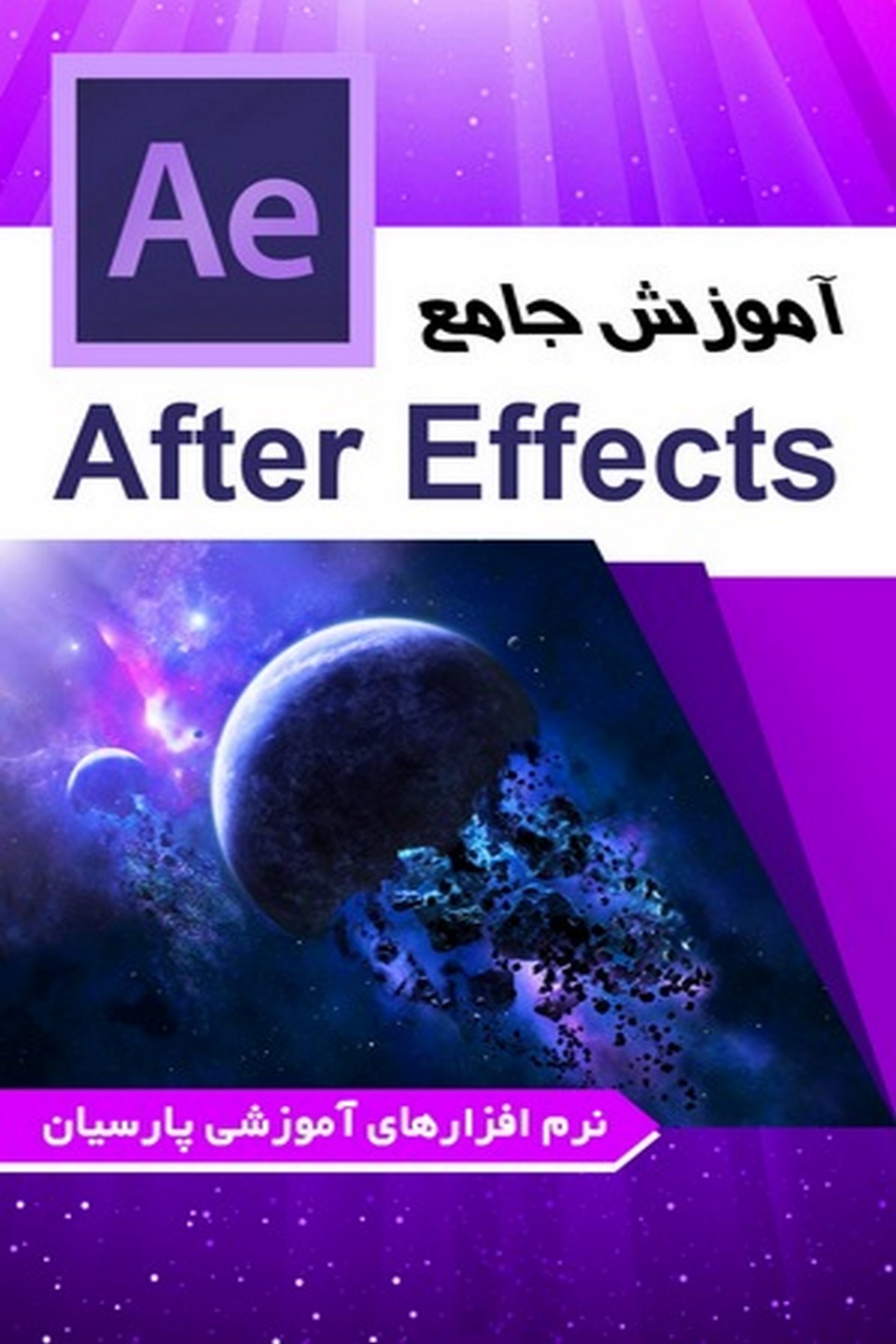
توضیحات
نرم افزار Adobe After Effects به کاربران امکان طراحی تصاویر متحرک را با افکت های مختلف می دهد. برای استفاده از این نرم افزار محدودیتی وجود ندارد و می توان در امور مختلف از آن بهره مند شد. فیلم ، کارتون ، ویدیوهای موبایل و اینترنت از جمله مواردی است که می توان از این نرم افزار در آنها استفاده کرد. می توانید بر روی فیلم ها و فایل های ویدیویی خود با فرمت های مختلف ، افکت های جذاب ایجاد کنید و در نهایت ایده خود را به واقعیت تبدیل کنید.
در این مجموعه از نرم افزارهای آموزشی پارسیان به آموزش جامع نرم افزار After effect پرداخته می شود.
سرفصل های آموزشی این دوره عبارتند از:
فصل اول : اصول اولیه کار با نرم افزار
معرفی نرم افزار
روند کاری در نرم افزار
استفاده از فضا های کاری
پروژه هیا نرم افزار
ذخیره سازی پروژه ها
فصل دوم : پنل Project
وارد کردن فایل ها در نرم افزار
استفاده از نرم افزار Adob Bridge
تصاویر دارای بخش های شفاف
سکانس های تصاویر ثابت
مدیریت فایل ها در پنل Project
فصل سوم : لایه بندی در Composition ها
مفهوم و ساختار Composition
اضافه کردن المان ها به Composition ها
پنل Composition
لایه ها در نوار زمانی
مرتب سازی المان ها
استفاده از یک Composition در Composition دیگر
مارکرها
فصل چهارم : نوار زمانی و کار با آن
پنل نوار زمانی
مدیریت لایه ها در نوار زمانی
مرتب سازی لایه ها در نوار زمانی
استفاده از زمانبندی های مختلف در نوار زمانی
فصل پنجم : اصول اولیه انیمیشن سازی
فریم های کلیدی
پیش نمایش انیمیشن ها
انتخاب و جا بجا کردن فریم های کلیدی
انیمیشن سازی بر روی موقعیت یک شی
انیمیشن سازی بر روی شفافیت
انیمیشن سازی بر روی اندازه شی
انیمیشن سازی بر روی دوران
فضاکاری در نوار زمانی
کلید های میانبر در فریم های کلیدی
فصل ششم : قواعد انیمیشن سازی
اهمیت قواعد
قابل پیش بینی نبودن انیمیشن
اقراق در انیمیشن ها
ادامه دار بودن انیمیشن ها
فصل هفتم : کمک رسان ها در انیمیشن سازی
مفهوم کمک رسان ها
کاهش فریم های کلیدی
شبیه سازی یک انیمیشن توسط حرکت موس
ابزار Wiggler
ابزار Smoother
ابزار Stabilizer ها
جهت یابی خودکار
فصل هشتم : امکانات حرفه ای انیمیشن سازی
استفاده از خاصیت Parent
تغییر دو پارامتر به صورت همزمان
تنظیمات مسیر حرکت
ابزار Graph Editor
فصل نهم : جلوه های ویژه
استفاده از انواع جلوه های ویژه
استفاده از انواع جلوه های ویژه Blur
جلوه های ویژه Distort
جلوه های ویژه نوری
افکت Shutter
تنظیمات رنگ و نور
افکت های Generate
فصل دهم : نوشته ها و کار با آنها
اضافه کردن نوشته ها
قالب بندی نوشته ها
انیمیشن سازی نوشته ها
استفاده از Text Preset
ناحیه امن حرکت و نمایش متن
فصل یازدهم : خاصیت های Key - Mask
استفاده از خاصیت ماسک
استفاده از Track Matte ها
استفاده از Key ها
استفاده از افکت های key ها
فصل دوازدهم : فضای سه بعدی
معرفی فضای سه بعدی
خاصیت های سه بعدی در لایه ها
نور و دوربین
فصل سیزدهم : گرفتن خروجی
روش های مختلف گرفتن خروجی
گرفتن دو خروجی همزمان
فرمت های مختلف جهت گرفتن خروجی
Codec ها
از سایر
محصولات آموزشی نرم افزارهای ساخت انیمیشن و ویرایش فیلم
دیدن فرمایید.
آموزش جامع Adobe After Effects
Adobe After Effects یکی از بهترین نرمافزارهای انیمیشنسازی و افکتهای بصری است که برای تولید موشن گرافیک، جلوههای ویژه (VFX)، ترکیب ویدئو، انیمیشنهای 2D و 3D، و طراحی گرافیکهای متحرک استفاده میشود. این نرمافزار بهویژه برای تولید فیلم، تبلیغات، ویدئوهای آنلاین، و پروژههای تلویزیونی بسیار مناسب است.
در این آموزش جامع، به بررسی محیط کاربری، ابزارها و تکنیکهای مختلف در After Effects خواهیم پرداخت.
۱. معرفی محیط کاربری After Effects
پس از باز کردن Adobe After Effects، با محیطی روبرو خواهید شد که از چندین بخش مختلف تشکیل شده است:
-
Composition Panel: نمایش نهایی پروژه و پیشنمایش آن. شما در این بخش تغییرات و افکتها را مشاهده میکنید.
-
Timeline Panel: بخش زمانی پروژه که در آن لایهها و انیمیشنها تنظیم میشوند. این پنل محل اصلی برای تنظیم زمانبندی و انیمیشن است.
-
Project Panel: محل ذخیره و مدیریت فایلها، ویدئوها، تصاویر، صداها و سایر منابعی که در پروژه خود استفاده میکنید.
-
Tools Panel: شامل ابزارهای مختلف مانند قلممو، انتخاب، دستکاری لایهها و ابزارهای دیگر.
-
Effect & Presets Panel: در این پنل، شما میتوانید افکتهای مختلف را جستجو و اعمال کنید. همچنین تنظیمات پیشفرض (Presets) برای تسهیل فرآیند کاری وجود دارد.
-
Footage Panel: برای نمایش فایلهای رسانهای وارد شده به پروژه، از این پنل استفاده میشود.
۲. ایجاد یک پروژه جدید و اضافه کردن فایلها
برای شروع یک پروژه جدید:
-
از منوی File گزینه New و سپس New Project را انتخاب کنید.
-
برای ایجاد یک کامپوزیشن جدید، از منوی Composition گزینه New Composition را انتخاب کنید.
-
در پنجرهی جدید، تنظیمات کامپوزیشن مانند ابعاد، فریم ریت و طول ویدئو را مشخص کنید.
برای اضافه کردن فایلها به پروژه:
-
از منوی File گزینه Import را انتخاب کنید یا به پنل Project بروید و روی دکمه Import کلیک کنید.
-
فایلهای ویدئویی، تصاویری یا صوتی که میخواهید استفاده کنید را انتخاب کنید.
۳. کار با لایهها و تایملاین
یکی از اصول اساسی در After Effects کار با لایهها و تایملاین است. هر عنصر در پروژه شما (مانند ویدئو، تصویر، متن، افکت و غیره) بهعنوان یک لایه در تایملاین قرار میگیرد.
-
اضافه کردن لایهها: برای اضافه کردن لایه جدید، کافی است فایل مورد نظر را از پنل Project به تایملاین بکشید.
-
انتقال لایهها: میتوانید لایهها را در تایملاین جابهجا کنید تا زمانبندی صحیحی داشته باشید.
-
ترتیب لایهها: لایهها از بالای تایملاین به پایین ترتیب میشوند. لایههای بالایی در اولویت دیده شدن قرار دارند.
۴. انیمیشنسازی با Keyframes
در After Effects، انیمیشنها عمدتاً با استفاده از Keyframes ساخته میشوند. فریمهای کلیدی نقاطی در تایملاین هستند که شما ویژگیهای خاصی (مثل موقعیت، مقیاس، چرخش و …) را در آنها تعریف میکنید.
برای افزودن فریمهای کلیدی:
-
ویژگی مورد نظر (مانند Position, Scale, Rotation و …) را انتخاب کنید.
-
در کنار آن ویژگی، دایره کوچکی وجود دارد که نشاندهنده فریم کلیدی است. با کلیک بر روی آن، فریم کلیدی ایجاد میشود.
-
با جابجا کردن زمانسنج (Timeline Scrubber) در تایملاین و تغییر ویژگیها در فریمهای مختلف، انیمیشن ایجاد میشود.
۵. استفاده از افکتها و پریستها
یکی از ویژگیهای برجسته After Effects، قدرت افکتها و پریستها است. شما میتوانید انواع افکتها را به لایهها اضافه کنید:
-
افکتها: برای افزودن افکتها به لایهها، از پنل Effect & Presets استفاده کنید. برخی از افکتهای رایج عبارتند از:
-
Gaussian Blur: برای ایجاد تاری در تصویر.
-
Drop Shadow: برای ایجاد سایه بر روی لایهها.
-
Color Correction: برای اصلاح رنگها و نور تصویر.
-
Glow: برای ایجاد درخشش در بخشهای خاص تصویر.
-
-
Presets: در این پنل، میتوانید تنظیمات از پیش تعریفشده برای افکتها را مشاهده کرده و آنها را بر لایههای خود اعمال کنید.
۶. طراحی موشن گرافیکها
موشن گرافیکها (Motion Graphics) یکی از کاربردهای اصلی After Effects هستند. این بخش شامل طراحی و انیمیشنهای متنی، شکلها و سایر اجزای گرافیکی است.
-
متن: برای اضافه کردن متن، از ابزار Text Tool استفاده کنید. شما میتوانید متنهای مختلف را انیمیشنسازی کرده و جلوههای ویژه به آنها اضافه کنید.
-
شکلها: ابزارهای Shape Tool به شما این امکان را میدهند که اشکال مختلفی مانند دایره، مربع، مثلث و غیره را ایجاد کرده و انیمیشن کنید.
۷. استفاده از 3D Layers
یکی از ویژگیهای برجسته After Effects، قابلیت کار با لایههای 3D است. با فعال کردن گزینه 3D Layer میتوانید لایهها را در فضای سهبعدی حرکت دهید و انیمیشنهای پیچیدهتری ایجاد کنید.
برای تبدیل یک لایه به 3D:
-
در تایملاین، گزینه 3D Layer را در کنار لایه فعال کنید (آیکون مکعب).
-
سپس میتوانید لایهها را در محورهای X, Y, Z حرکت دهید و بر اساس آنها انیمیشن بسازید.
۸. کار با دوربین و نور در After Effects
در After Effects، شما میتوانید با استفاده از دوربین و نور، عمق و فضای سهبعدی به صحنههای خود اضافه کنید.
-
دوربین (Camera): میتوانید یک دوربین سهبعدی ایجاد کرده و نمایی از صحنهتان را تنظیم کنید.
-
نور (Light): برای روشن کردن صحنههای سهبعدی و ایجاد جلوههای خاص از نورهای مختلف استفاده کنید. از انواع نورها مانند Point Light, Spot Light, Parallel Light و Ambient Light بهره ببرید.
۹. رندرینگ و خروجی گرفتن
پس از پایان پروژه، شما میتوانید آن را به فرمتهای مختلف رندر و صادر کنید:
-
از منوی Composition گزینه Add to Render Queue را انتخاب کنید.
-
در پنل Render Queue، تنظیمات مربوط به فرمت خروجی (مانند AVI, MOV, MP4) و کیفیت را انتخاب کنید.
-
سپس بر روی دکمه Render کلیک کنید تا پروژه شما رندر شود.
۱۰. نکات و ترفندهای اضافی
-
Pre-compose: برای گروهبندی چندین لایه بهطور همزمان، میتوانید از گزینه Pre-compose استفاده کنید. این گزینه به شما کمک میکند که پروژههای پیچیده را سازماندهی کنید.
-
Track Mattes: از این ویژگی برای کنترل نحوه تعامل بین لایهها و ایجاد افکتهای ترکیبی استفاده کنید.
-
Expression: استفاده از Expressions برای خودکارسازی انیمیشنها و ایجاد تغییرات پیچیده در زمانبندی، بهخصوص برای انیمیشنهای پیچیده و هماهنگ.